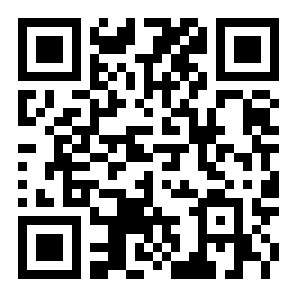macbook如何更换appleID登陆
来源:全查网
更新时间:2022-09-25 01:16:44
文章导读:macbook如何更换appleID登陆?macbook可是设计人的天菜设备,那么当我们要换别的id开始工作的 时候,要如何更换appleID登陆呢?现在就来和非凡小编一起看看下面的方法吧。macbook如何更换appleID登陆1、打开电脑系统偏好设置,点击【AppleID】。2、点击【概览】选项。3、点击【退出登录】并输入密码确认退出登录。4、输入新的AppleID账号和密码登录即可。看完macbook如何更换

macbook如何更换appleID登陆
macbook可是设计人的天菜设备,那么当我们要换别的id开始工作的 时候,要如何更换appleID登陆呢?现在就来和全查小编一起看看下面的方法吧。
macbook如何更换appleID登陆
1、打开电脑系统偏好设置,点击【Apple ID】。

2、点击【概览】选项。

3、点击【退出登录】并输入密码确认退出登录。

4、输入新的Apple ID账号和密码登录即可。

看完macbook如何更换appleID登陆,想必大家都清楚了吧,全查游戏站还有着很多实用软件教程和最新的手机资讯,快快关注我们吧!
以上内容是小编网络整理的关于macbook如何更换appleID登陆的相关攻略内容,如果不妥之处清及时联系我们。想了解更多最新的关于《MacBook》的攻略、资讯等内容,请多多关注全查网